csv文件怎么打开?Win7打开csv文件的操作方法
2016-06-27 11:35作者:chunhua
csv是一种通用的、相对简单的文件格式,用来存储数据的纯文本文件,通常都是用于存放电子表格或数据的一种文件格式。那么csv文件要怎么打开呢?下面,小编详细给大家讲讲Win7打开csv文件的两种操作方法。

方法一:使用电脑中的写字板来打开csv文件
1、在电脑桌面,点击左下方的“开始”,点击所有程序——附件——写字板
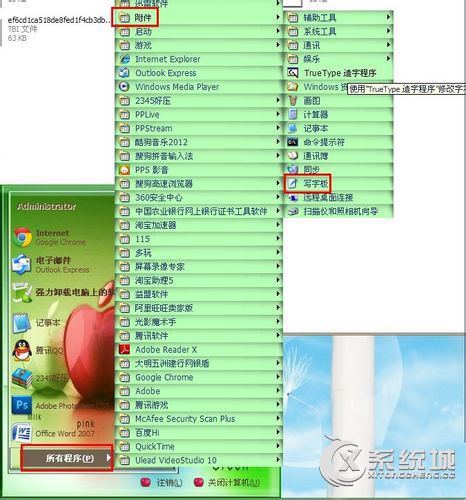
2、在跳出的写字板上,鼠标点击文件——打开
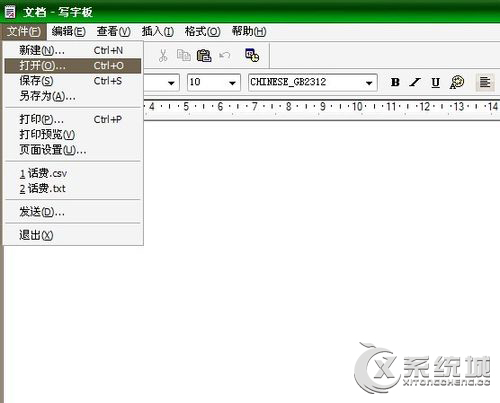
3、在文件类型下选择全部文档,选取要打开的csv文件,点击打开。
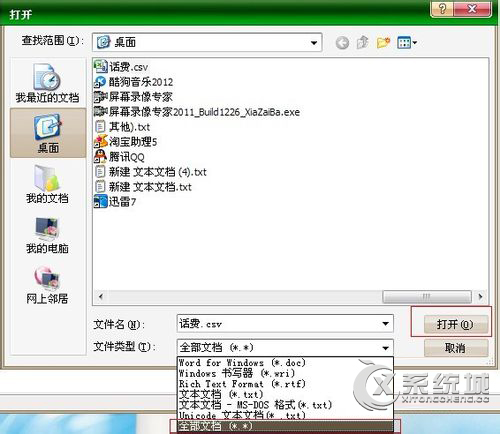
4、打开后的结果,如下图显示。
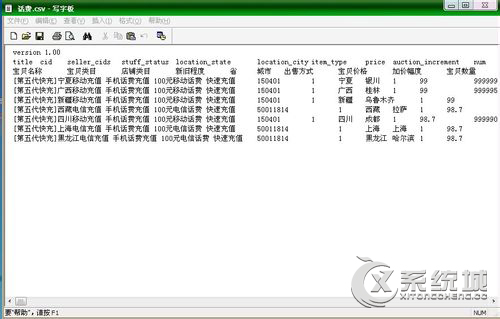
方法二:用office excel 2007打开csv文件(如果电脑上装了Microsoft Excel的话,.csv文件默认是被Excel打开的)
1、在电脑桌面打开office excel 2007软件,点击office按钮——打开。
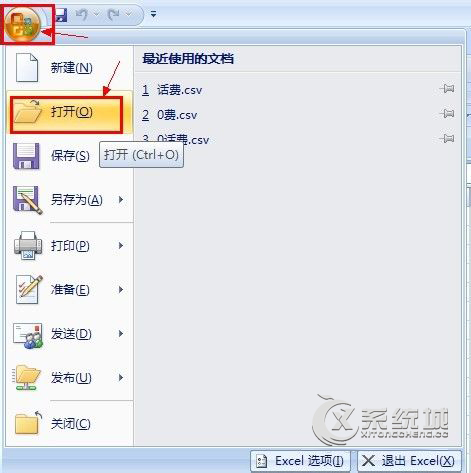
2、在文件类型下选择文本文件,点击csv文件——打开。
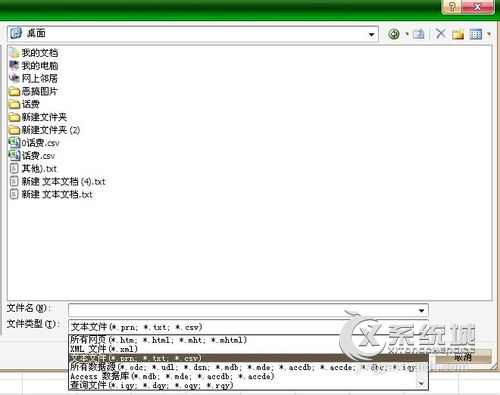
3、随后,会跳出文件导入向导,共有3步。如没有特殊情况直接点击下一步,直至完成。
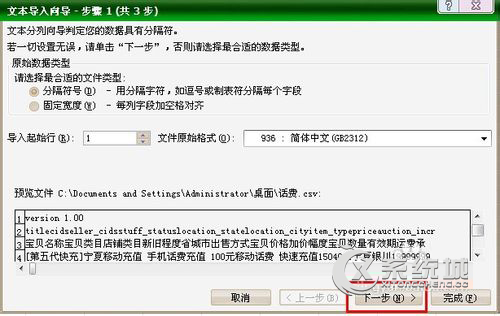
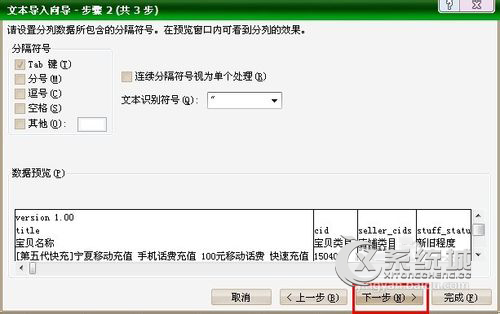
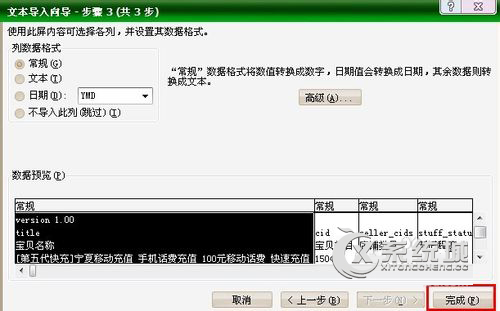
4、打开后的结果,如下图显示。
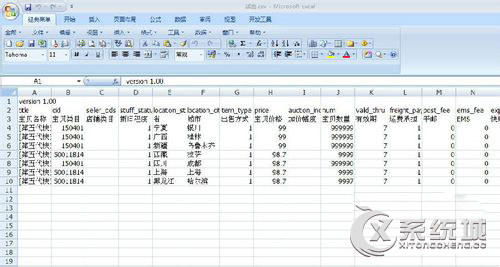
在Win7系统下打开csv文件的方法就给大家介绍到这里了,如果大家有更好的打开方法,欢迎在下方评论区留言。